Viren können Ihren Computer verlangsamen. SSD-Laufwerke sind schneller
Nicht alle Unternehmer verwenden ausschließlich Apple-Technologie, um geschäftliche Aufgaben zu erledigen – viele ziehen es immer noch vor persönliche Computer mit Windows. Business Insider hat ein Material veröffentlicht, in dem neben der Neuinstallation des Betriebssystems 10 gängige Methoden zur Beschleunigung der PC-Funktion aufgeführt sind.
Anwendungsdateien müssen regelmäßig „aufgeräumt“ werden
Es gibt ziemlich große Menge Programme, die Ihnen helfen, temporäre Dateien zu finden und zu löschen, die von verschiedenen Anwendungen erstellt wurden. Im Laufe der Zeit kann sich eine große Menge solcher Daten ansammeln, was den Computer verlangsamt.
Deaktivieren Sie optionale visuelle Effekte und Animationen
Schöne Widgets und Effekte machen die Bedienung zwar angenehmer, verlangsamen aber das Gerät. Beispielsweise verbraucht das Aero-Design in Windows 7 eine beträchtliche Menge an Ressourcen. Stattdessen sollten Sie Standardthemen mit einem vereinfachten Stil verwenden.

Viren können Ihren Computer verlangsamen
Schädliche Software und Viren können im Hintergrund ausgeführt werden, die Aufgaben ausführen, die die Angreifer benötigen, und gleichzeitig Systemressourcen verbrauchen. Um das Risiko zu minimieren ähnliche Situation Sie sollten immer die Vollversionen (keine Testversionen) des Antivirenprogramms verwenden Software- "Versuche" sündigen oft mit einer großen Anzahl von Benachrichtigungen, was sehr ärgerlich ist und Sie dazu auffordert, das Antivirenprogramm auszuschalten. Eine gute Option ist kostenloses Produkt Microsoft Security Essentials. Nach der Installation des Antivirenprogramms sollten Sie sicherstellen, dass seine Einstellungen regelmäßige Computerscans und das Herunterladen von Updates umfassen.
Es gibt nicht viel Speicher
"Liefern" RAM RAM ist eine Win-Win- und einfach zu implementierende Möglichkeit, Ihren Computer zu beschleunigen. Es gibt spezielle Dienste, die helfen, den richtigen Speichertyp für ein bestimmtes Gerät zu bestimmen.
SSD-Laufwerke sind schneller
Diese Methode hilft, die Arbeit eines jeden Computers im Allgemeinen zu beschleunigen, und nicht nur eines PCs. Herkömmliche Festplattenlaufwerke (HDDs) sind langsamer als Solid State Drives (SSDs). Darüber hinaus gibt es in solchen Laufwerken keine beweglichen Teile, wodurch Sie Ihren Computer leiser arbeiten lassen können. SSD-Laufwerke sind teurer als Standardlaufwerke, aber ihre Preise sinken allmählich.
Viele Anwendungen mit Autorun verlangsamen die Arbeit
Wenn Sie den Computer einschalten, kann er häufig längere Zeit nicht „zur Vernunft kommen“ und läuft langsamer als gewöhnlich - der Grund dafür kann sein große Nummer Programme, die beim Start des Betriebssystems ausgeführt werden.
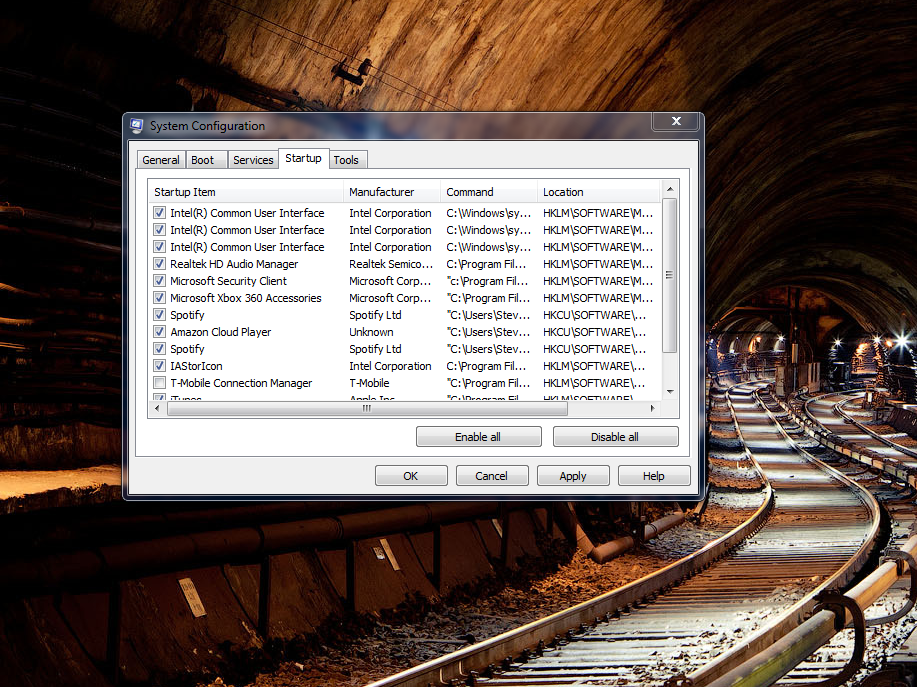
Um das Menü aufzurufen, mit dem Sie diese Liste verwalten können, verwenden Sie den Befehl msconfig - Sie müssen ihn bei der Suche nach dem Startmenü ansteuern. Sie sollten jedoch unbekannte Programme nicht entfernen, ohne sich vorher mit ihrem Zweck vertraut zu machen Suchmaschinen- Sie können "System" sein und den korrekten Betrieb des Computers beeinträchtigen.
Es lohnt sich, die "schwersten" Anwendungen manuell zu steuern
Mit dem Standard-Task-Manager-Tool (taskmgr.exe) können Sie eine Liste der derzeit ausgeführten Prozesse und deren Ressourcenverbrauch anzeigen. Die Verwendung des Task-Managers ist banal, aber effektiv. Beispielsweise erstellen einige Browser separate Prozesse für jeden geöffneten Tab. Wenn der Benutzer daran gewöhnt ist, viele Tabs zu öffnen, kann es unter den nicht mehr benötigten Tabs einen speicherintensiven geben. Das Deaktivieren des Prozesses dieser Registerkarte im Task-Manager führt zu einem Fehler auf dieser Seite, aber die Registerkarte selbst wird nicht geschlossen und Sie können jederzeit dorthin zurückkehren.
Löschen des Browser-Cache
Wenn Ihr Computer beim Besuch von Webseiten langsam läuft, liegt das Problem möglicherweise an Ihrem Browser und nicht an Ihrem Gerät oder Betriebssystem. Das Leeren des Cache hilft oft, Ihren Browser zu beschleunigen.
Die Defragmentierung beschleunigt Ihren Computer
Sogar die offizielle Microsoft-Website bietet an, auf Defragmentierung zurückzugreifen, um den PC zu beschleunigen. Wirklich, hochgradig Dateifragmentierung führt dazu, dass Festplatte beginnt, zusätzliche Aktionen auszuführen, die zu einer allgemeinen Verlangsamung des Geräts führen.
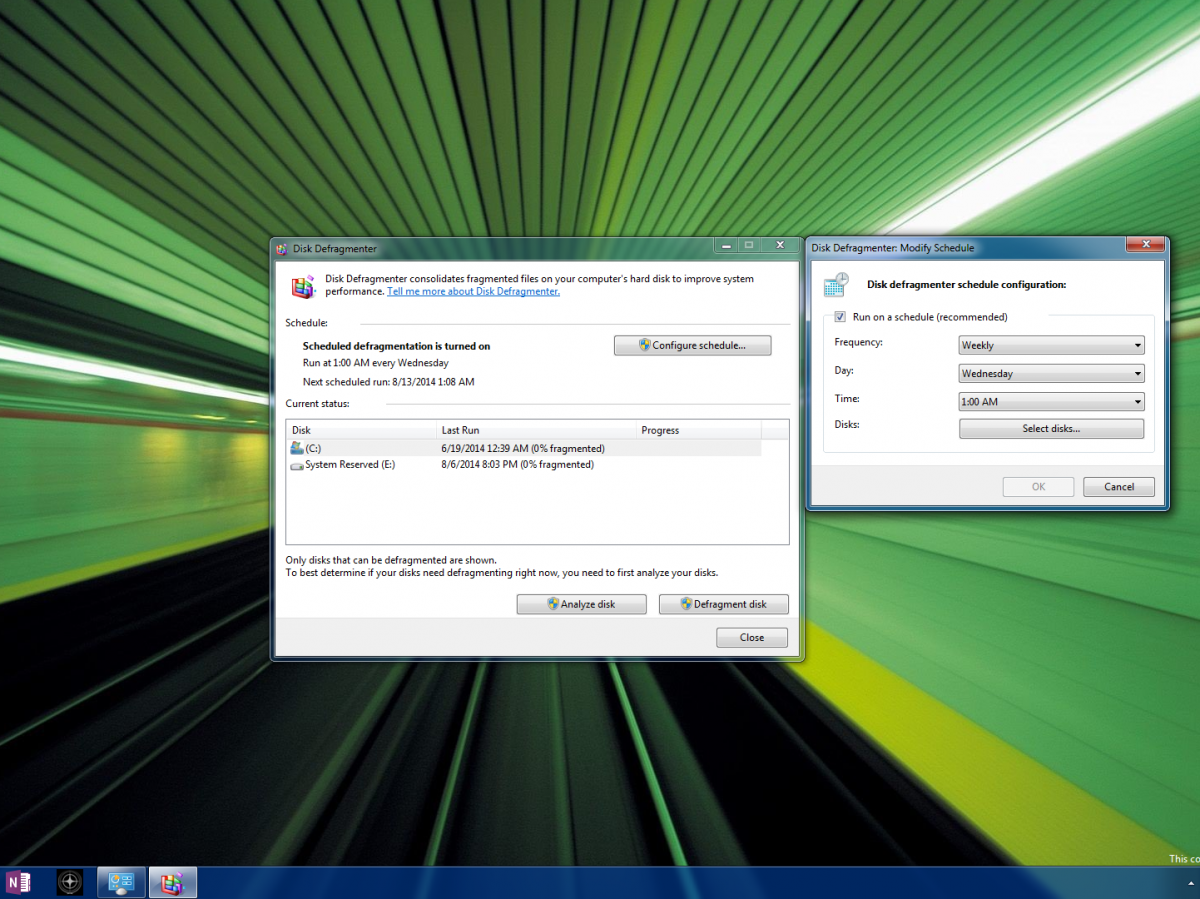
Windows verfügt über einen integrierten Festplatten-Defragmentierer, der zum Organisieren von Informationen verwendet wird, damit die Festplatte effizienter arbeiten kann. Es ist möglich, die Defragmentierung manuell zu starten sowie die genaue Startzeit für diesen Vorgang festzulegen. Gleichzeitig gibt es Empfehlungen, nach denen eine Defragmentierung SSD-Laufwerken schadet, Sie sollten sie also nicht für Solid-State-Laufwerke durchführen (obwohl
Früher oder später kann jeder Benutzer auf das Problem eines sehr langsamen Computers stoßen. Der Grund dafür kann ein Ausfall einer der Komponenten, ein Verstopfen von Kühlern oder einfach falsche Einstellungen in Ihrem System sein. Wenn die ersten beiden Gründe als erfahrener Benutzer beseitigt werden müssen, können Sie die Einstellungen dank dieses Artikels leicht selbst herausfinden. Befolgen Sie einfach alle Empfehlungen, die Sie sehen, nacheinander und wiederholen Sie sie genau nach den Screenshots. Denken Sie daran, dass Sie nicht von den Empfehlungen abweichen sollten, da Sie die falschen Systemeinstellungen ändern können, was zu ernsthaften Problemen führen wird.
So beschleunigen Sie Ihren Computer - Entfernen Sie unnötige Dateien
Wenn Sie den Papierkorb und den Cache Ihres Computers selten leeren, ist es an der Zeit, dies regelmäßig zu tun. Obwohl Sie Dateien löschen, belegen sie weiterhin Speicherplatz, da der Papierkorb nur ein Archivierer ist.
- Löschen Sie zunächst den gesamten Inhalt des Warenkorbs, der sich angesammelt hat. Klicken Sie mit der rechten Maustaste auf das Papierkorbsymbol und wählen Sie „Papierkorb leeren“.
- Die restlichen Schritte können mit dem praktischen CCleaner-Programm durchgeführt werden. Laden Sie die für Ihr System geeignete Version herunter, indem Sie dem Link zur offiziellen Website des Programms folgen. Es wird absolut kostenlos verteilt.
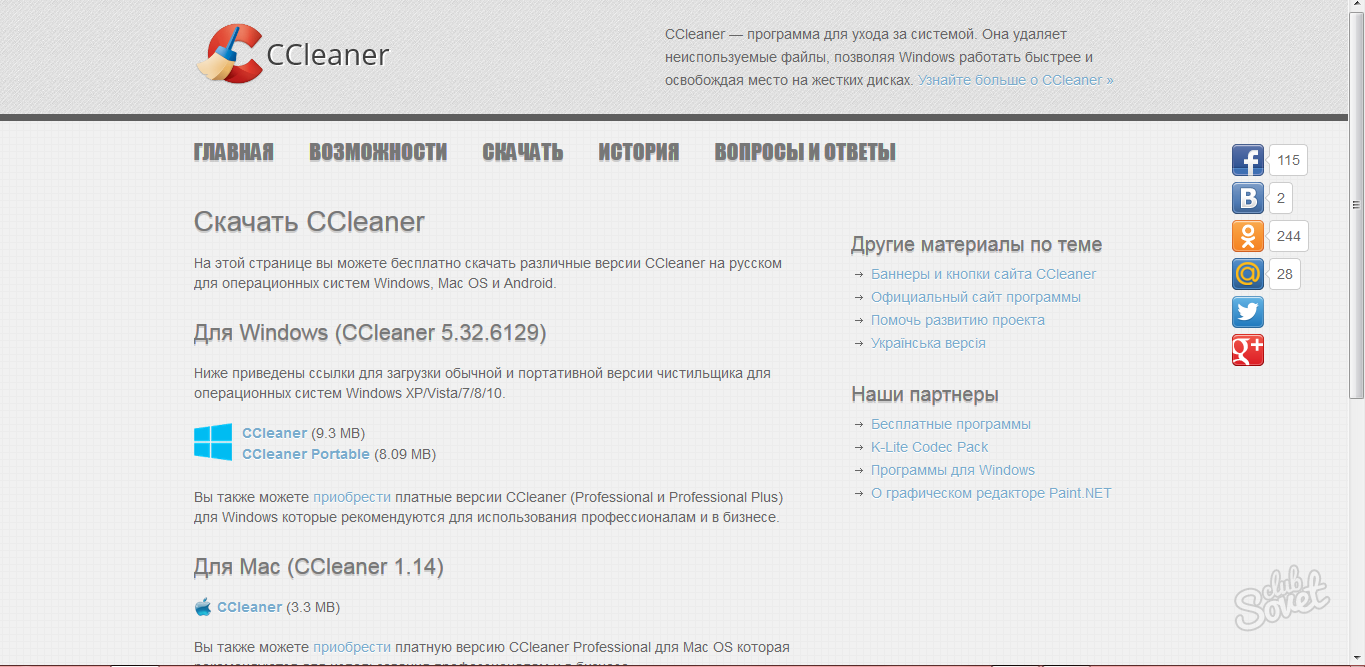
- Die Installation nimmt nicht viel Zeit in Anspruch und verursacht keine Probleme. Sobald sich das Programm öffnet, klicken Sie auf die Registerkarte „Extras“ und suchen Sie dann in der Liste nach den Programmen und Dienstprogrammen, die Sie lange nicht mehr benötigt haben. Sie nehmen Platz im Speicher Ihres Geräts ein und können auch verschiedene Prozesse ausführen, daher ist es am besten, sie zu löschen, sobald sie nicht mehr benötigt werden. Klicken Sie auf das Programm und dann auf die Schaltfläche „Run Uninstaller“.

- Gehen Sie danach zur Registerkarte "Cleaner" und wählen Sie den Abschnitt "Windows". Aktivieren Sie alle Kontrollkästchen, die Sie finden können, und klicken Sie auf "Run Cleaner". Dadurch werden alle Junk-Dateien von Ihrem System entfernt.
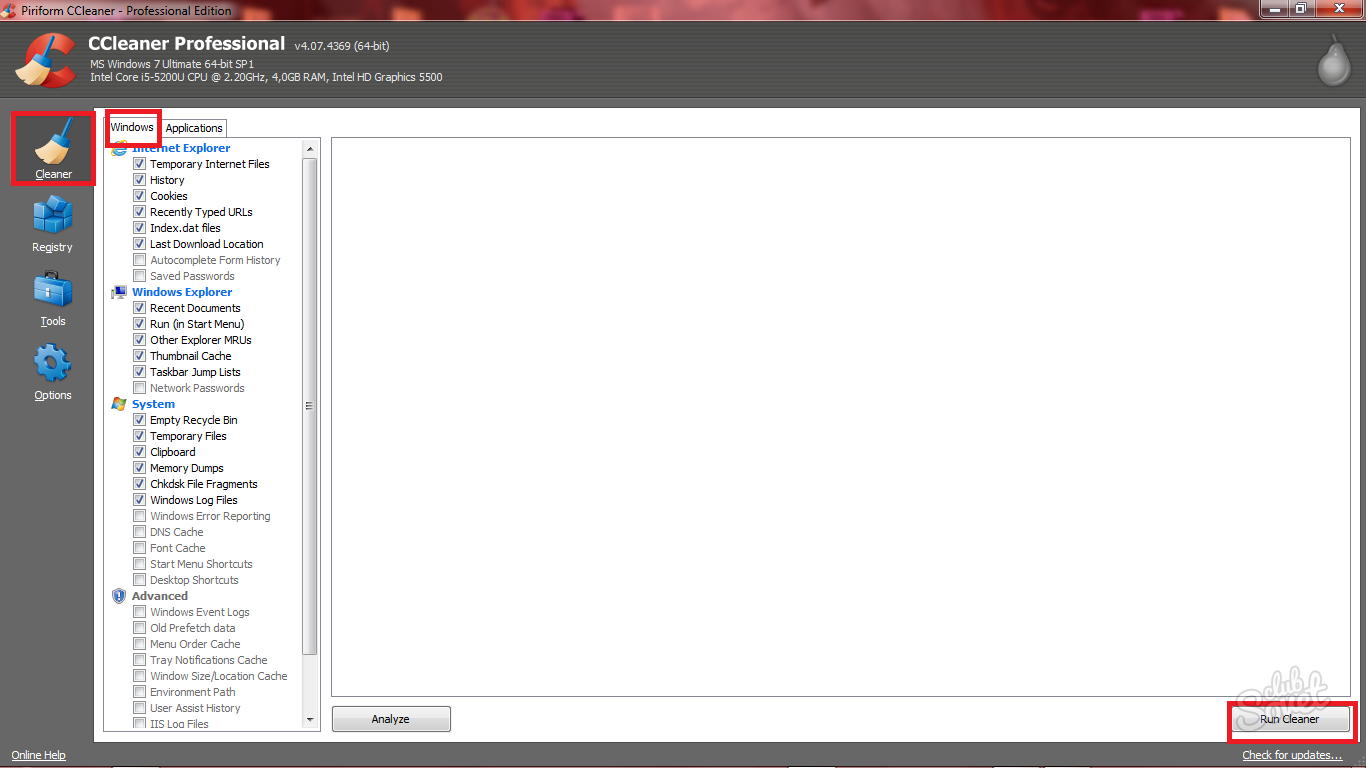
- Machen Sie jetzt dasselbe auf der Registerkarte Anwendungen. Kreuzen Sie alle möglichen Elemente an und klicken Sie auf die Schaltfläche „Löschen“. Auf diese Weise können Sie alle stagnierenden Anwendungsdateien entfernen.
- Führen Sie diese Reinigung mindestens einmal pro Woche durch, um Ihren Computer nicht zu verstopfen und seine Prozesse zu verlangsamen.
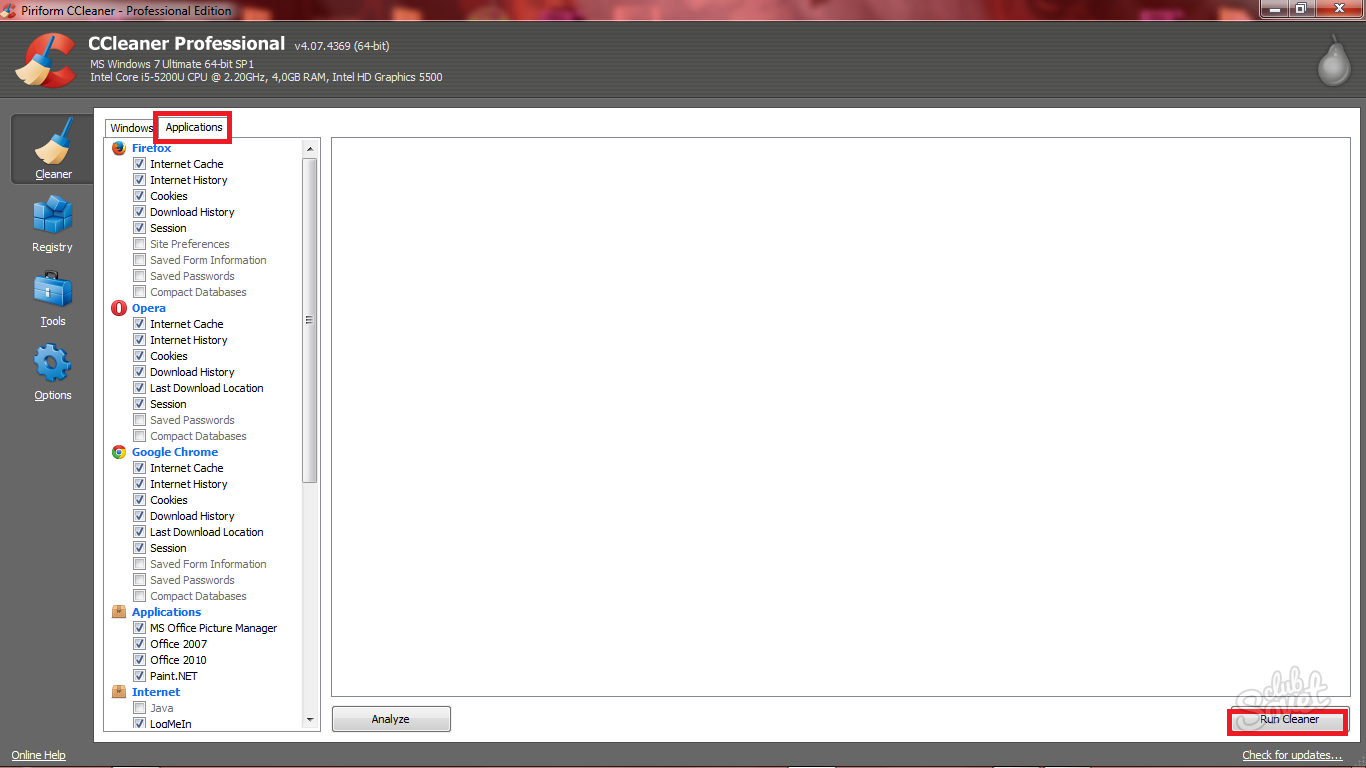
So beschleunigen Sie Ihren Computer - Prozesse schließen
Machen Sie es sich zur Regel, unnötige Prozesse im Task-Manager immer auszuschalten. Sie laden Ihren Arbeitsspeicher und verhindern, dass andere Aufgaben schneller ausgeführt werden.
- Rufen Sie den Task-Manager mit den Hotkeys STRG + UMSCHALT + ESC auf.
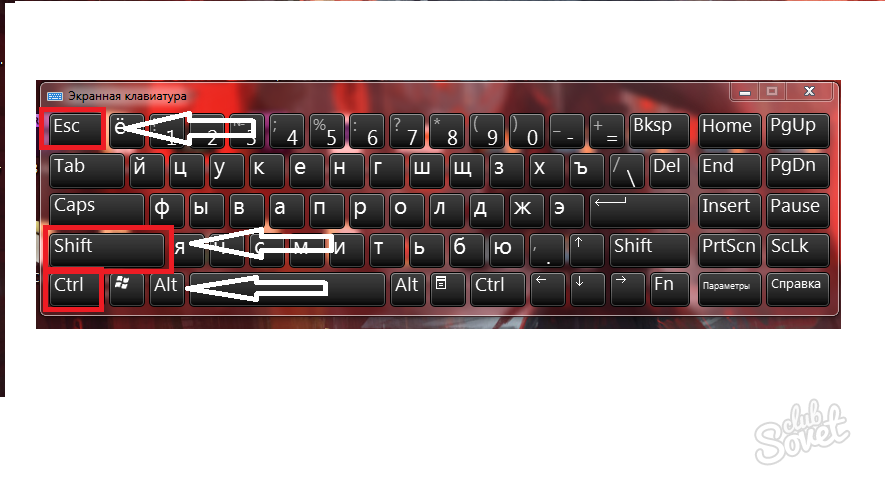
- Sobald sich das Dispatcher-Menü öffnet, gehen Sie auf den Reiter „Bewerbungen“. Hier ist eine Liste aller Anwendungen, die geöffnet sind und ausgeführt werden dieser Moment. Deaktivieren Sie diejenigen, die Sie nicht benötigen.
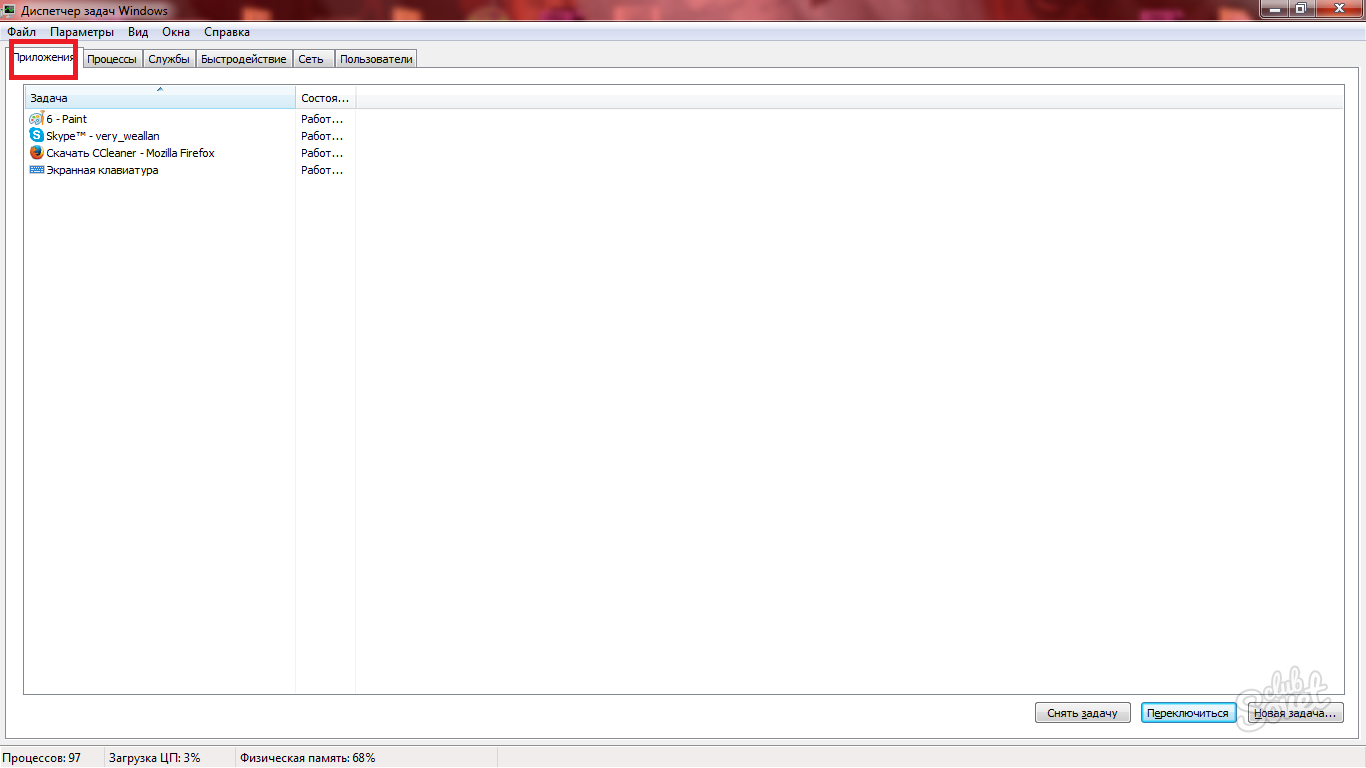
- Ein weiterer wichtiger Reiter ist „Prozesse“. Dies listet alle derzeit laufenden Prozesse auf Ihrem Computer auf. Auch wenn Sie ein unerfahrener Benutzer sind, können Sie anhand des Namens leicht erkennen, welcher Prozess zu welchem Programm gehört. Es ist sehr wichtig, die Prozesse der Programme zu schließen, die gerade nicht ausgeführt werden.
- Dadurch wird RAM freigegeben. Tun Sie dies immer dann, wenn Sie den Editor öffnen, das Spiel betreten oder fortgeschrittenere Aufgaben beginnen möchten.

So beschleunigen Sie Ihren Computer - Optimieren Sie Ihre Grafikkarte
Eine falsch konfigurierte Grafikkarte kann Ihren Computer dramatisch verlangsamen. Zum Beispiel, wenn Sie die Einstellungen zu hoch eingestellt haben und eine realistische Grafik wünschen, Ihr Computer dafür aber zu schwach ist.
- Melden Sie sich über die Taskleiste in der Systemsteuerung Ihrer Grafikkarte an. Dabei spielt es keine Rolle, ob Sie eine Karte von NVIDIA oder von AMD haben.
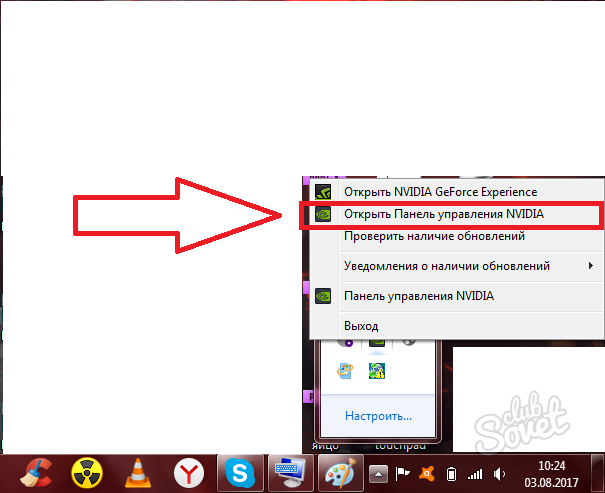
- Finden Sie die Anpassung der Bildeinstellungen. Hier sehen Sie einen speziellen Schieberegler, der die Leistung der Grafikkarte auf Kosten der Grafik erhöht. Schrauben Sie den Schieber komplett in Richtung „Performance“ heraus.
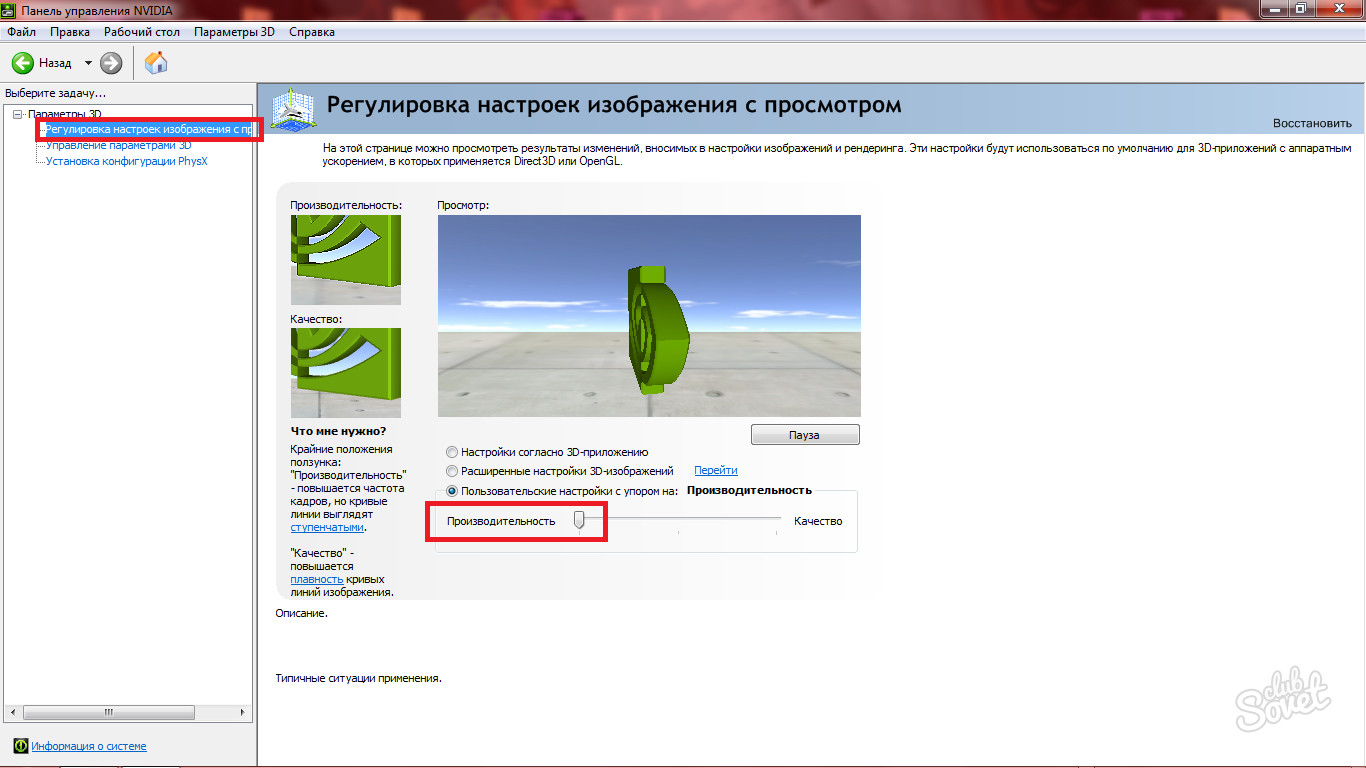
- Übertragen Sie auf der Registerkarte Verwaltung der 3D-Einstellungen alle Prozesse auf Ihre diskrete Grafikkarte. Stellen Sie im Reiter „Globale Einstellungen“ den Wert „Hochleistungsprozessor“ ein.
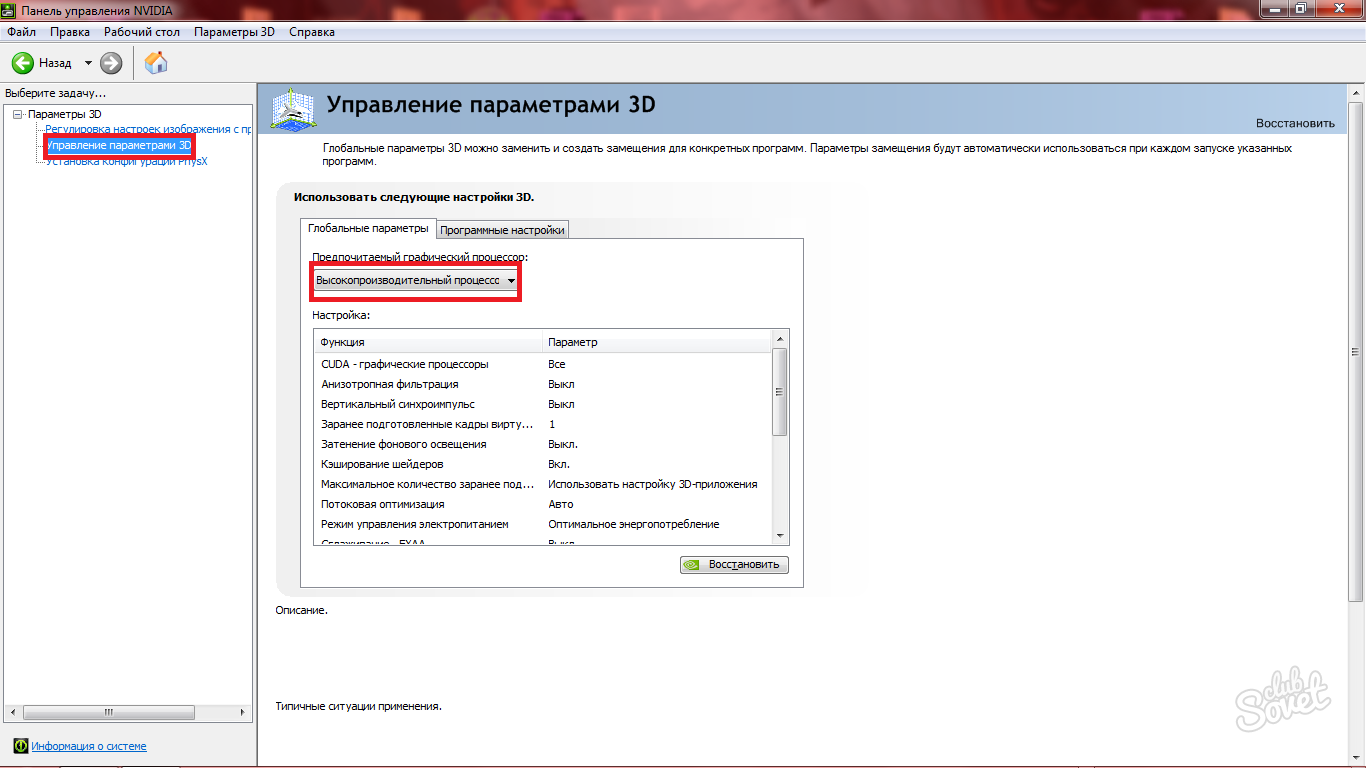
So beschleunigen Sie Ihren Computer - Richten Sie den Start ein
Wenn Sie Ihren Computer einschalten, starten Programme und Prozesse sofort damit. Diese Prozesse sind möglicherweise nicht wahrnehmbar, belasten jedoch den Arbeitsspeicher. Die beste Lösung besteht darin, unabhängig festzulegen, was Sie herunterladen müssen und was nicht.
- Öffnen Sie die Suchleiste im Startbereich und geben Sie „msconfig“ ein.
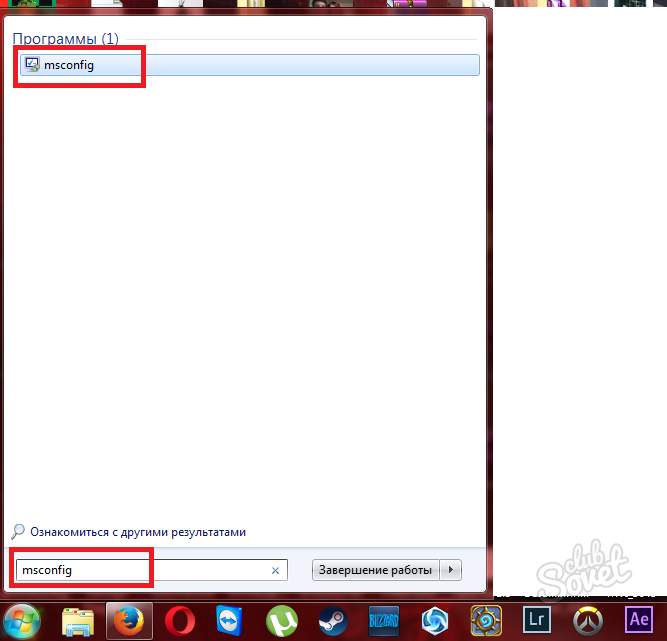
- Wenn Sie diese Aufgabe auswählen, wird das Fenster „Systemkonfiguration“ geöffnet. Hier müssen Sie die Registerkarte "Startup" finden.
- Deaktivieren Sie die Programme, die beim Einschalten des Systems nicht geladen werden sollen.
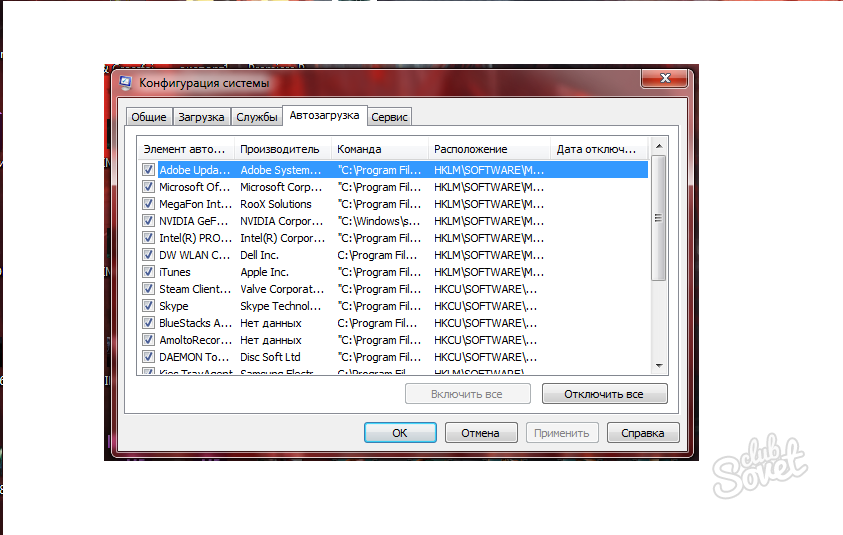
So beschleunigen Sie Ihren Computer - Verwenden Sie ein Antivirenprogramm
Um Ihren Computer schneller zu machen, müssen Sie ihn schützen. Überprüfen Sie das System regelmäßig auf Virenschutz, scannen Sie es. Dafür jeder wird tun das Ihnen bekannte Antivirenprogramm. Eines der bekanntesten und kostenlossten heißt Avast. Sie können es verwenden oder selbst ein Antivirenprogramm auswählen.
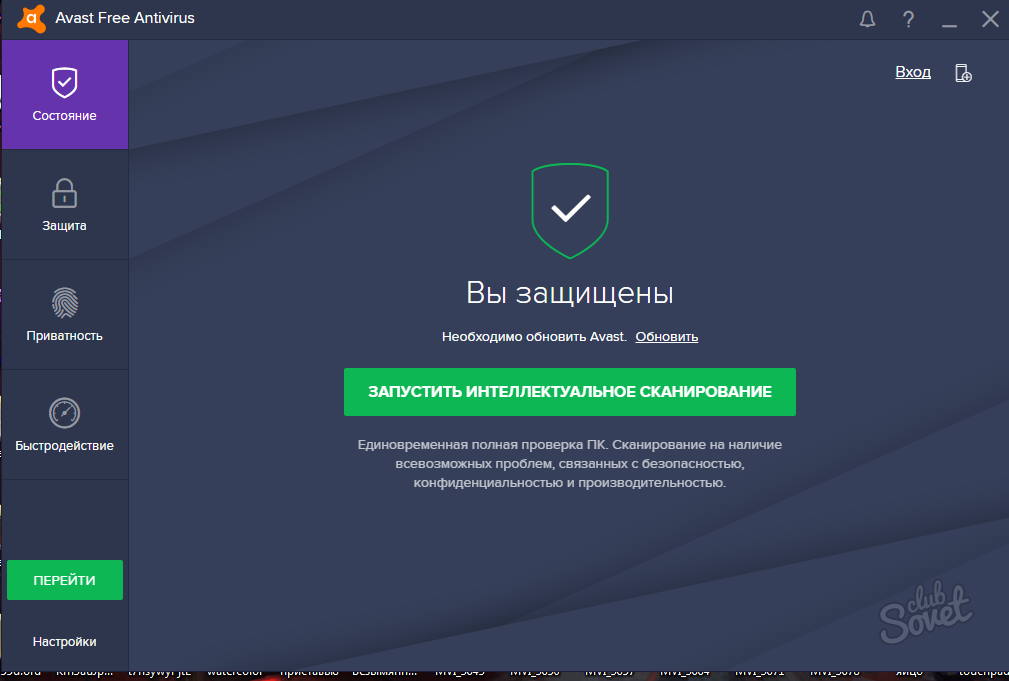
Früher oder später fragen sich alle Benutzer, wie sie ihren Computer beschleunigen können. Darüber hinaus ist dieses Problem nicht nur für veraltete und schwache Computer relevant, sondern auch für Computer mit modernen Komponenten. In diesem Artikel werden wir uns verschiedene Möglichkeiten ansehen, die Ihren Computer erheblich beschleunigen.
Entfernung ist es nicht gewünschte Programme vom Start
Viele Programme schreiben sich während der Installation in Autoload. Infolgedessen geraten Dutzende von Programmen, die der Benutzer nie verwendet, in den Autoload. Diese Programme werden mit dem Betriebssystem ausgeführt und verbrauchen Systemressourcen. Um Ihren Computer zu beschleunigen, benötigen Sie Programme, die Sie nicht oder nur sehr selten verwenden.
Öffnen Sie dazu das Ausführen-Menü (Tastenkombination Windows + R) und geben Sie den Befehl „msconfig“ ein. Sie können auch „msconfig“ in die Suchleiste im Startmenü oder auf dem Startbildschirm (wenn Sie Windows 8 verwenden) eingeben.
Dies öffnet das Systemkonfigurationsfenster. Hier müssen Sie zur Registerkarte „Autostart“ gehen und die Kontrollkästchen neben den Programmen deaktivieren, die Sie aus dem automatischen Laden entfernen möchten. Um die Einstellungen zu speichern, klicken Sie auf die Schaltfläche „Übernehmen“.
Darüber hinaus können Sie das Programm verwenden. Dieses Programm In vielerlei Hinsicht ähnlich dem Dienstprogramm msconfig, aber im Gegensatz zu diesem hat es mehr Funktionen.
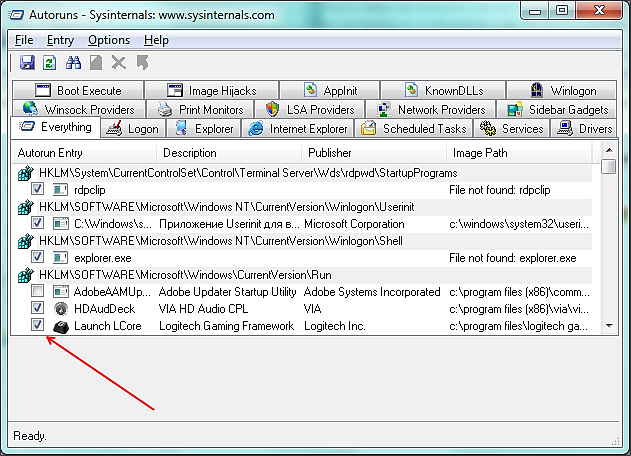
Mit Autoruns können Sie alles überprüfen mögliche Wege, die von Programmen verwendet werden kann, um in den Startvorgang zu gelangen. Um das automatische Laden mit Autoruns zu deaktivieren, deaktivieren Sie einfach das Kontrollkästchen neben dem gewünschten Programm.
Deaktivieren Sie unnötige Dienste
Services ist eine Möglichkeit, Programme automatisch zu laden. Sie können die Last leicht reduzieren und den Computer beschleunigen. Führen Sie dazu den Befehl msconfig aus und wechseln Sie im Fenster Systemkonfiguration zur Registerkarte Dienste.
Hier müssen Sie zunächst das Kontrollkästchen neben der Funktion "Microsoft-Dienste nicht anzeigen" aktivieren. Durch Aktivieren dieser Funktion werden die Dienste ausgeblendet, die Teil des Betriebssystems sind. Das Deaktivieren solcher Dienste kann zu einem instabilen Computerbetrieb führen, daher ist es ohne Erfahrung und Wissen besser, sie nicht zu berühren.
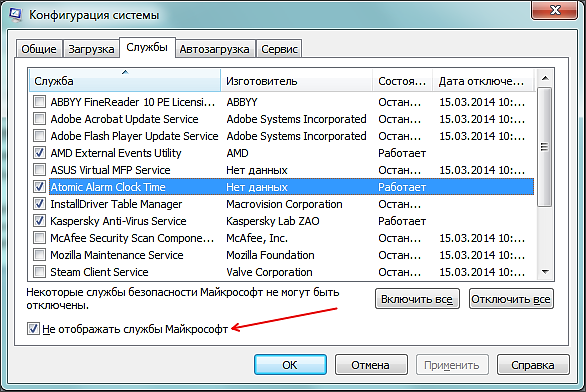
Nachdem Sie Microsoft-Dienste ausgeblendet haben, müssen Sie die Dienste deaktivieren, die von Programmen gestartet wurden, die Sie nicht benötigen. Um die Einstellungen zu speichern, klicken Sie auf die Schaltfläche „Übernehmen“.
Geben Sie Speicherplatz auf Ihrem Systemlaufwerk frei
Wenn auf der Systemfestplatte kein freier Speicherplatz vorhanden ist, führt dies zu erheblichen Einfrierungen, während der Computer läuft. Dies liegt daran, dass Programme und das Betriebssystem freien Speicherplatz benötigen, um Einstellungen und temporäre Dateien zu speichern. Außerdem befindet sich auf der Systemfestplatte eine Auslagerungsdatei, in der operationssystem verschiebt Daten aus dem RAM.
Um Ihren Computer zu beschleunigen, können Sie nicht benötigte Programme entfernen (oder auf eine andere Festplatte übertragen). Außerdem müssen Sie das Gewicht von Dateien und Ordnern auf dem Desktop überprüfen. Alle Desktop-Inhalte befinden sich auf dem Systemlaufwerk, sodass durch einfaches Verschieben von Dokumenten vom Desktop auf ein anderes Laufwerk Speicherplatz auf dem Systemlaufwerk frei wird.
Zusätzlich können Sie die Funktion „Datenträgerbereinigung“ nutzen. Öffnen Sie dazu die Eigenschaften der Systemfestplatte und klicken Sie auf die Schaltfläche „Datenträgerbereinigung“.
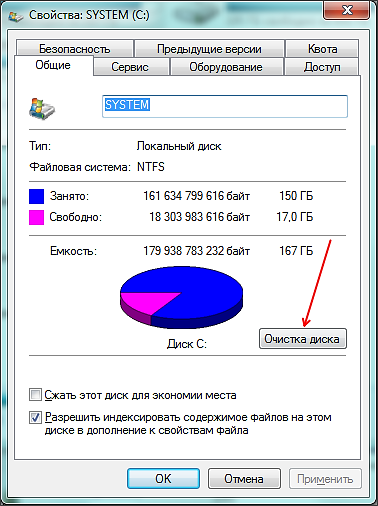
Danach analysiert das Betriebssystem die Systemfestplatte und bietet eine Liste von Dateien an, die ohne Schaden für das System gelöscht werden können.

Aktivieren Sie die Kontrollkästchen neben den Dateien, deren Löschung Sie zustimmen, und klicken Sie auf die Schaltfläche „OK“.
Defragmentieren Sie Ihr Systemlaufwerk
Noch eine hübsche effektive Methode Beschleunigen Sie Ihren Computer, indem Sie die Systemfestplatte defragmentieren. Dieses Verfahren kann mit den im System integrierten Tools durchgeführt werden. Es ist jedoch besser, Programme von Drittanbietern zu verwenden.

Kostenlose Defragmentierungssoftware:
- Auslogics Disk Defrag Free;
- Defraggler;
- IObit Smart Defrag;
- Mydefrag.
Kostenpflichtige Programme zur Defragmentierung:
- O&O Defrag;
- Auslogics Disk Defrag Pro;
Sie können jedes dieser Programme verwenden. Es gibt keinen grundlegenden Unterschied zwischen ihnen.
Die einzige Anmerkung ist, dass Sie die . Denn das Defragmentieren einer SSD verkürzt nur die Lebensdauer des Laufwerks.
Deaktivieren visuelle Effekte
Wenn Sie bereits alles getan haben, aber noch darüber nachdenken, wie Sie Ihren Computer beschleunigen können, sollten Sie visuelle Effekte deaktivieren. Öffnen Sie dazu Systemsteuerung - System und Sicherheit - System - Erweiterte Systemeinstellungen.
Danach sollte sich das Fenster „Systemeigenschaften“ vor Ihnen öffnen. Hier müssen Sie im Abschnitt "Leistung" auf die Schaltfläche "Einstellungen" klicken.
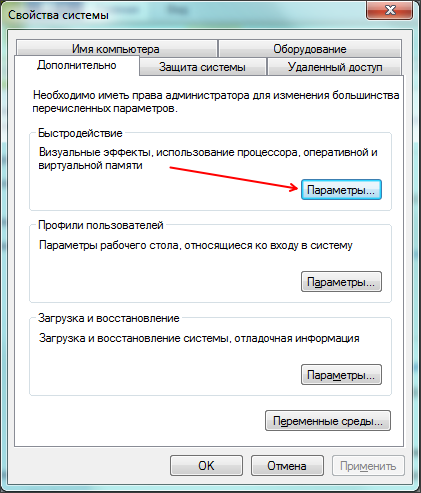
Danach öffnet sich das Fenster „Leistungsoptionen“ vor Ihnen, hier müssen Sie die Funktion „Beste Leistung sicherstellen“ aktivieren.
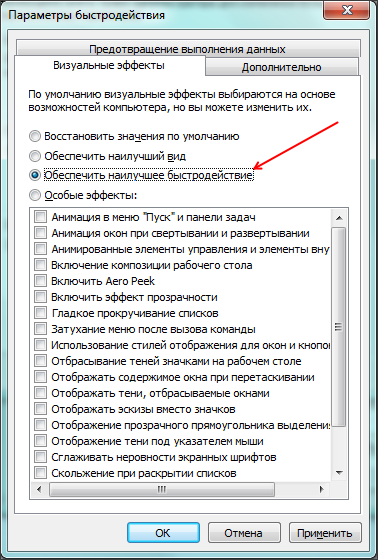
Erhöhen Sie die Größe der Auslagerungsdatei
Wenn Sie viel freien Speicherplatz auf Ihrem Systemlaufwerk haben, können Sie versuchen, die Größe der Auslagerungsdatei zu erhöhen. In einigen Situationen können Sie damit Ihren Computer beschleunigen.
Öffnen Sie dazu wie im vorherigen Fall das Fenster "Leistungsoptionen". Gehen Sie dann auf die Registerkarte "Erweitert" und klicken Sie auf die Schaltfläche "Bearbeiten".
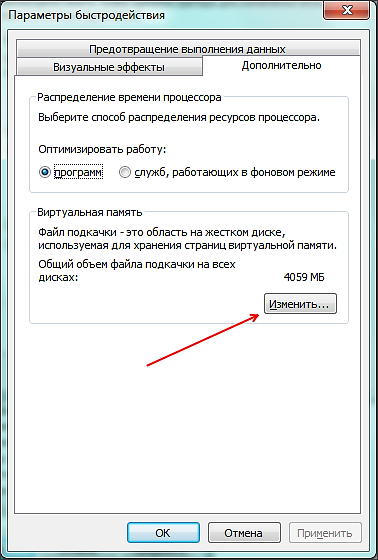
Deaktivieren Sie danach das Kontrollkästchen neben "Größe der Auslagerungsdatei automatisch auswählen" und aktivieren Sie das Kontrollkästchen neben der Funktion "Größe angeben".
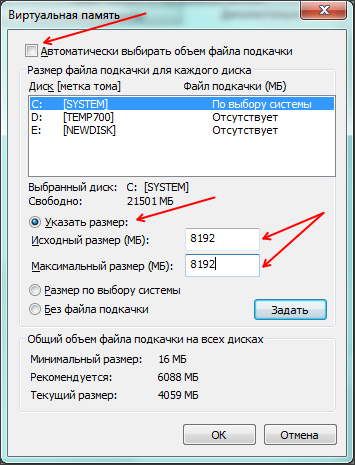
Es könnte hilfreich sein zu lesen:
- Behandlung im Ausland. Keine Angst. Behandlung im Ausland - die Hauptrichtungen des Medizintourismus Behandlung im Ausland, wo es besser ist;
- Ich habe eine Frage: wie man Stress loswird;
- Die wichtigsten Tragödien im Leben von Romina Power Albano Carrisi Kinder, was sie tun;
- Was tun, wenn das Kind im Kindergarten keine Freunde sein will?;
- Koriander - nützliche Eigenschaften und Anwendung Ätherisches Korianderöl in der Kosmetik;
- Klassische Vinaigrette mit Sauerkraut - Schritt für Schritt Rezept mit Foto;
- In einem gesunden Körper ein gesunder Geist?;
- Das Verfahren zur Entlassung eines Rentners: Bestehende Gründe und Einschränkungen und wie können Sie Ihre Rechte schützen?;